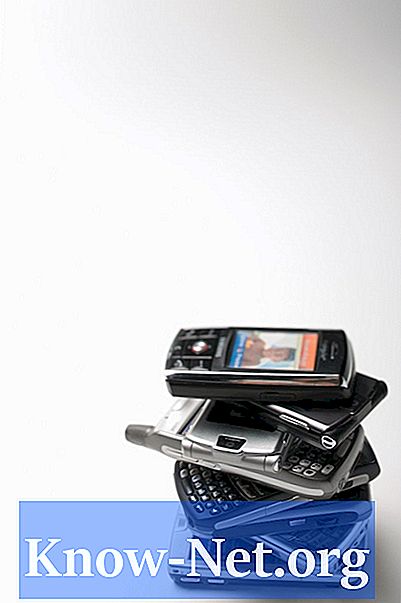Turinys
- Žingsnis po žingsnio
- 1 žingsnis
- 2 žingsnis
- 3 žingsnis
- 4 žingsnis
- 5 žingsnis
- 6 žingsnis
- 7 žingsnis
- 8 žingsnis
- 9 žingsnis
- 10 žingsnis

Kaip pašalinti vandens ženklus iš PDF failo. Gali būti sunku pašalinti ar pakeisti vandens ženklą iš PDF failo. Jei neturite originalių failų, norint pasiekti norimų rezultatų gali prireikti šiek tiek žinių. Štai kaip pašalinti vandens ženklus iš PDF failų naudojant įprastas „Windows“ programas.
Žingsnis po žingsnio
1 žingsnis
Naudokite originalų „Word“ dokumentą arba „Excel“ skaičiuoklę, kuri buvo naudojama kuriant PDF. Su tuo sukursime naują PDF failą be vandens ženklo. Jei tai neįmanoma, pereikite prie 2 veiksmo.
2 žingsnis
Atsisiųskite nemokamą bandomąją „Adobe Acrobat“ kopiją ir įdiekite ją į savo kompiuterį (žr. Ištekliai).
3 žingsnis
Naudokite programą, kad atidarytumėte PDF failą.
4 žingsnis
Pasirinkite „Pašalinti vandens ženklą“ ir išsaugokite dokumentą.
5 žingsnis
Konvertuokite dokumentą į „Word“ failą, jei anksčiau nurodyti veiksmai nepadėjo. Norėdami tai padaryti, atsisiųskite „Zamzar“ programą (žr. Ištekliai).
6 žingsnis
Atidarykite naują „Word“ failą.
7 žingsnis
Ištrinkite vandens ženklo tekstą, kuris sutampa su pagrindiniu dokumento tekstu, ir dar kartą išsaugokite failą kaip PDF. Jei tai neįmanoma, pereikite prie 8 veiksmo.
8 žingsnis
Konvertuokite PDF failą į vaizdą naudodami „Zamzar“ programą arba naudodami klaviatūros klavišą „spausdinimo ekranas“.
9 žingsnis
Atidarykite vaizdą „Adobe Photoshop“.
10 žingsnis
Naudodami įrankį „Magic Wand“ pasirinkite vandens ženklą. Norėdami jį pašalinti, paspauskite „Ištrinti“.